Hình ảnh & Nội dung sản phẩm và dịch vụ
- Quản lý khối WEB BANNER
- Quản lý khối giới thiệu chung
- Quản lý khối 6 dịch vụ hot
- Quản lý khối ý kiến khách hàng
- Quản lý khối thư viện hình ảnh web
- Quản lý khối blog tin tức
Quản lý khối Web Banner

– Truy cập Web & App –> Media/Video –> Chọn vị trí WEB.BANNER –> Click “Hiển thị” để xem sanh sách các web banner
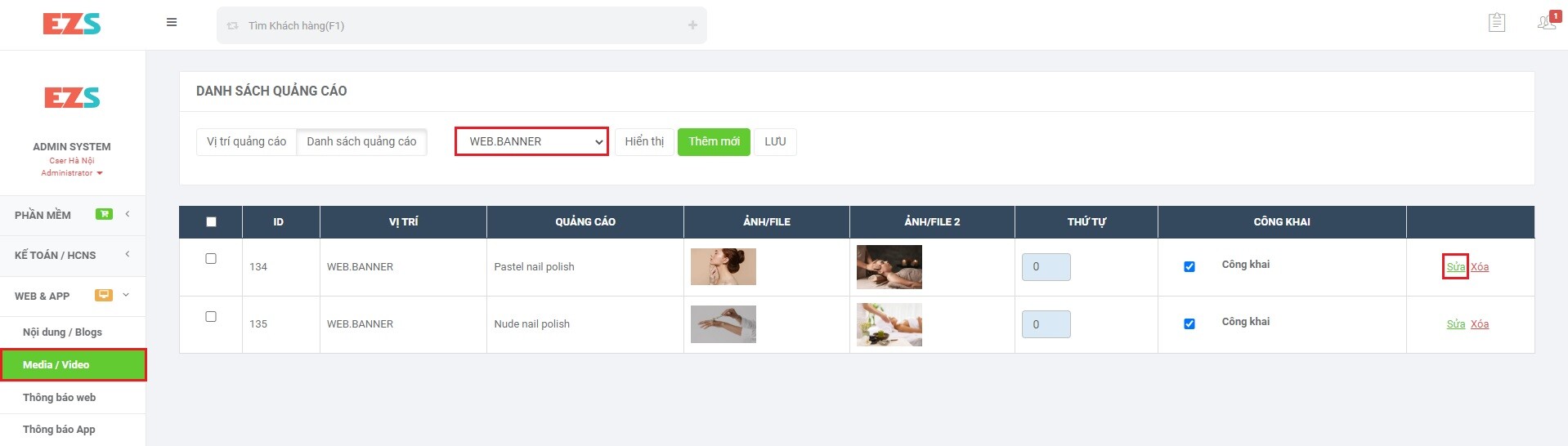
– Click “Thêm mới” để thêm mới. Click “Sửa” để sửa web banner
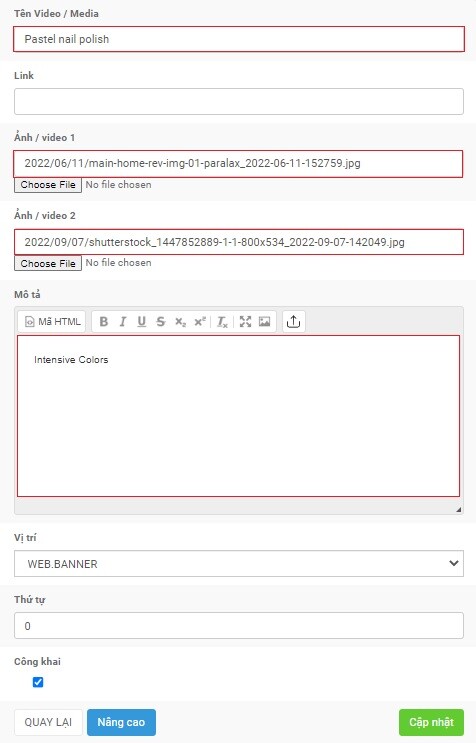
(1) Nhập tên banner
(2) Chọn file “Ảnh/video 1” từ máy tính hiển thị trên máy tính (1920×1078 pixel)
(3) Chọn file “Ảnh/video 2” từ máy tính hiển thị trên mobile (800×800 pixel)
(4) Nhập mô tả banner
(5) Click “Cập nhật” để cập nhật. Click “Thêm mới” để thêm mới
Quản lý khối giới thiệu chung

– Truy cập Web & App –> Nội dung / Blogs –> Chọn cate đầu tiên của cate Website –> Click “Hiển thị” để hiển thị danh sách các bài viết

– Click “Sửa” để sửa bài viết Về chúng tôi để sửa bài viết khối giới thiệu chung. Kích thước ảnh 800×540 pixel
– Truy cập Web & App –> Media/Video –> Chọn vị trí WEB.ABOUT –> Click “Hiển thị” –> Click “Sửa” để sửa các bài viết điểm nổi bật

Quản lý khối 6 dịch vụ hot

– Truy cập Web & App –> Media/Video –> Chọn vị trí WEB.DVHOT –> Click “Hiển thị” –> Click “Thêm mới” để thêm mới. click “Sửa” để sửa bài viết

Quản lý khối ý kiến khách hàng

– Truy cập cập Web & App –> Media/Video –> Chọn vị trí review –> Click “Hiển thị” –> Click “Thêm mới” để thêm mới, clcik “Sửa” để sửa bài viết
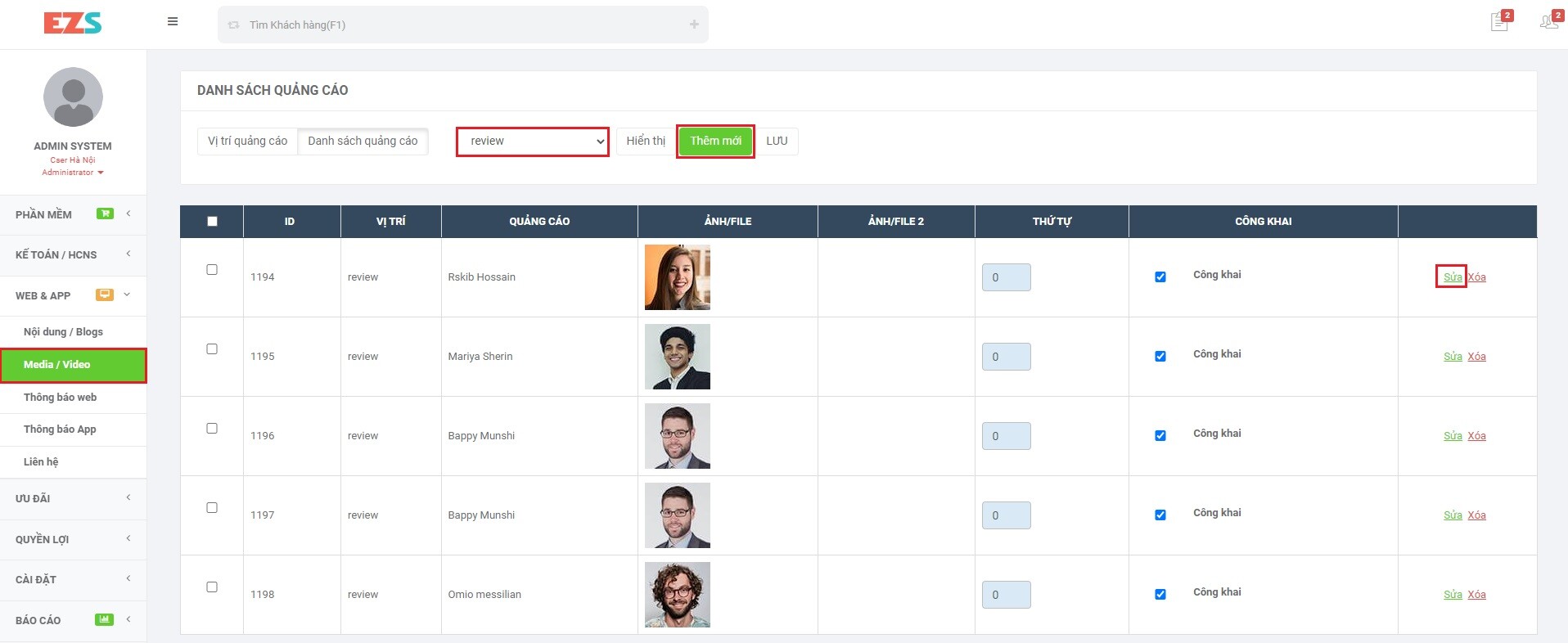

(1) Nhập tên khách hàng vào trường Tên video / media
(2) Nhập chức vụ nghề nghiệp của khách hàng vào trường Link
(3) Chọn ảnh và upload ảnh khác hàng vào trưởng Ảnh / Video 1
(4) Nhập nhận xét, đánh giá của khách hàng vào trường Mô tả
– Click “Cập nhật” để cập nhật ý kiến khách hàng.

